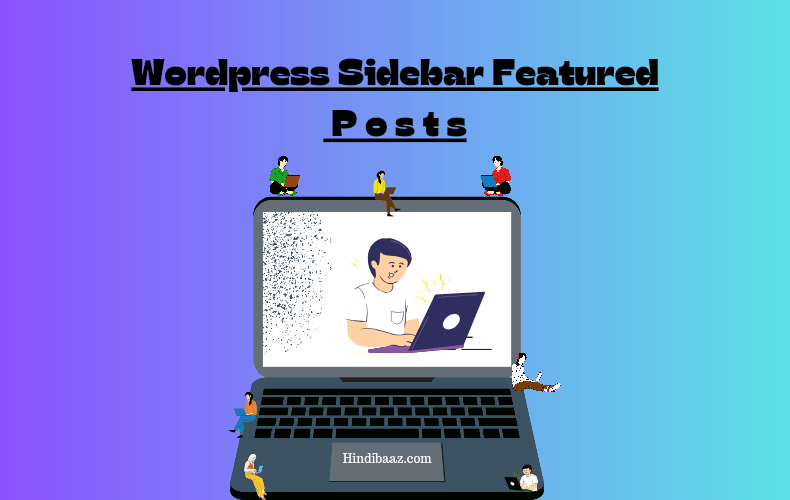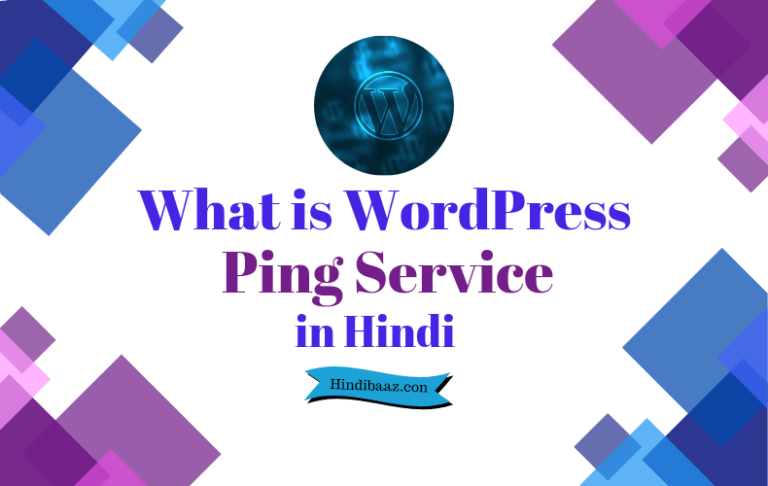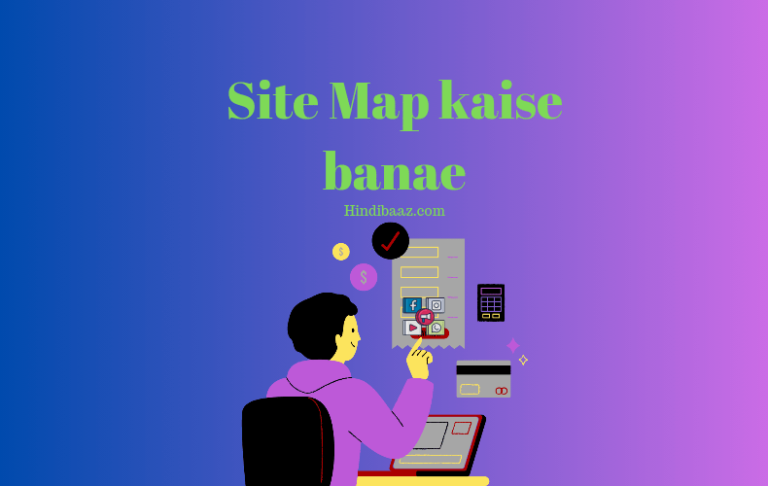WordPress Sidebar Featured Posts कैसे जोड़ें? 4 Best Tips 2024
क्या आप अपनी WORDPRESS WEBSITE के SIDEBAR में एक FEATURED POSTS जोड़ना चाहते हैं ?अगर आप इस प्रॉब्लम का हल internet पर खोज रहे है तो आप बिलकुल सही जगह आये है।
wordpress SIDEBAR में Select POST के रूप में अपनी TOP Display of content करने से आप अपने Column articles पर अधिक ट्रैफ़िक चला सकते हैं। इस लेख में, हम आपको कई तरीकों का उपयोग करके WORDPRESS SIDEBAR में Featured Posts को आसानी से Displayed करने का तरीका बताएंगे।
Special Featured Posts क्यों जोड़ें?
Sidebar आपकी Website का Non-content area है. most of the user email newsletter फ़ॉर्म,सोशल मीडिया बटन और / या बैनर Display ad करके इस स्थान का उपयोग करते हैं.एक और तरीका है कि आप Sidebar का उपयोग कर सकते हैं. अपने Top article को Special features Post के रूप में Display कर सकते है .
इससे आपको उन Articles के लिए अधिक ट्रैफ़िक प्राप्त करने में मदद मिलती है. और आप Users को इसकी तलाश किए बिना आपका Best content दिखा सकते है . उस पर traffics भी increase होता है.आइए एक नजर डालते हैं कि WordPress Sidebar में आपके Post view और User engagement को बढ़ावा देने के लिए Featured Posts को कैसे जोड़ा जाए.
1.WORDPRESS SIDEBAR में Featured Posts की Specialty क्या है ?
यह तरीका बहुत आसान है और आपको अपनी Website पर कोई भी Plugin Install करने की जरुरत नहीं है।
आप Appearance में जाये फिर » Widgets Page पर click करे और अपने SIDEBAR पर एक Text widget Add करें । यह विजेट TOP पर कुछ Formatting button से लैस एक Visual editor के साथ आता है। आप बस उन POST के Title जोड़ सकते हैं जिन्हें आप bulleted list या plain text के रूप में दिखाना चाहते हैं।

एक बार जब Changes हो जाता है तो , इसे Stored करने के लिए ‘Save’ बटन पर Click करना न भूलिएगा। अब आप अपनी WEBSITE को देख सकते हैं ताकि आप अपनी विशेषताओं को देख सकें। इस तरह यह हमारी hindibaaz साइट पर देखा गया।
2. मेन्यू का उपयोग करके WORDPRESS SIDEBAR में Featured Posts add करना ।
यह Method थोड़ा Indirect है लेकिन आपको अपने विशेष रुप से POST को प्रभावी ढंग से Managed करने की क्षमता प्रदान करती है.टेक्स्ट विजेट में चित्रित POST List को जोड़ने के बजाय, हम एक Navigation Menu बनाएंगे और फिर इसे SIDEBAR में Display करेंगे. इस तरीके का लाभ यह है कि आप Widget को Edite किए बिना आसानी से नए POST जोड़ सकते हैं.और आप Drag and drop interface के साथ सूची को Reorganized कर सकते हैं।
सबसे पहले, आपको Appearance »Menus पेज पर जाना होगा और new create a new menu ’लिंक पर क्लिक करना होगा।

इसके बाद, आपको अपने मेनू के लिए एक नाम Enter करने की जरुरत है. जो आपको कहीं भी इसे जोड़ने की आवश्यकता होने पर आसानी से पहचानने में मदद करता है.उसके बाद जारी रखने के लिए ‘मेनू बनाएँ’ बटन पर क्लिक करें।
WORDPRESS अब आपके लिए एक नया blank menu बनाएगा।
अब, आपको इसे extended करने के लिए बाएं कॉलम से Posts ‘टैब पर क्लिक करना होगा.यहां से आपको उन पोस्ट्स को चुनना होगा जिन्हें आप FEATURED Posts करना चाहते हैं.आप उन्हें हाल ही में, सभी के Under पा सकते हैं . या उन्हें खोजने और चुनने के लिए खोज विकल्प का उपयोग कर सकते हैं.
उन POST को चुनने के बाद जिन्हें आप जोड़ना चाहते हैं. Menu में Add to Menu ’ बटन पर क्लिक करें. अब आपके POST सही कॉलम में दिखाई देंगे और आप प्रत्येक एक Title को उस पर क्लिक करके Edited कर सकते हैं. आप बस उन्हें ऊपर या नीचे खींचकर उन्हें Rearranged भी कर सकते हैं.

जब आप Satisfied हो जाएं, तो अपने changes को Stored करने के लिए ‘Save मेनू’ बटन पर क्लिक करें.आपका मेनू अब उपयोग करने के लिए तैयार है।
SIDEBAR में Featured POSTS मेनू कैसे जोड़े
आप सबसे पहले Appearance में जाये फिर » Widgets Page पर Click करें और अपने साइडबार में’ नेविगेशन मेनू ’Widgets लगा दीजिये . इसके बाद, आपको अपने SIDEBAR मेनू विजेट के लिए एक Title प्रदान करने की जरुरत है .और फिर drop down मेनू से आपके द्वारा पहले बनाए गए Feature मेनू का चयन करें.
अपनी Widget settings archived को Save बटन पर क्लिक की जरुरत है . अब आप अपनी WEBSITE पर जा सकते हैं. ताकि आपकी विशेष रुप से POST की गई List को देखा जा सकें।

3. Gutenberg का उपयोग करके WordPress में फीचर्ड POST जोड़ना
बहुत सारे users WORDPRESS POST या Page के अंदर अपनी FEATURED POSTS Displaye करना चाह सकते हैं. वे अपने front page के लिए लेआउट बनाने के लिए Page Editor का उपयोग कर सकते हैं. या उनके विषय में SIDEBAR नहीं हो सकता है.
यह विधि आपको अपने WORDPRESS POST और पेज में POST की सुविधा देती है.बस एक WORDPRESS POST या Edit page जहाँ आप अपनी विशेषताओं को दिखाना चाहते हैं. POST Edit screen पर, TOP पर स्थित नए ब्लॉक बटन (+) पर क्लिक करें और फिर अपने सामग्री क्षेत्र में Add a block list.

बस प्रत्येक ब्लॉग POST का Title जोड़ें जिसे आप सूची में एक आइटम के रूप में दिखाना चाहते हैं.फिर text का चयन करें और Article का लिंक बनाने के लिए टूलबार में लिंक बटन पर क्लिक करें.एक बार Change हो जाने के बाद, आप अपने Changes को Save सकते हैं .और POST को अपडेट या प्रकाशित कर सकते हैं. इस तरह से यह हमारी डेमो WEBSITE पर देखा गया।
Facility POST Block का दुबारा उपयोग करें
Block Editer की एक बड़ी विशेषता यह है कि आप ब्लॉक को ‘Reusable’ Block’ के रूप में Save सकते हैं. और फिर उसी ब्लॉक को किसी भी POST या पेज में जोड़ सकते हैं. जिसे आप चाहते हैं.अपनी Facility POST को re-applicable बनाने के लिए, बस ब्लॉक टूलबार में तीन-डॉट मेनू आइकन पर क्लिक करें और ‘re-applicable Blocks में जोड़ें’ .

इसके बाद, आपको अपने re-Usable block के लिए एक नाम Provide करने के लिए कहा जाएगा.इसे एक ऐसा नाम दें जो आपको बाद में आसानी से पहचानने में मदद करे।

अपने re-Usable block को बचाने के लिए Save बटन पर क्लिक करें .अब, जब भी आप किसी POST या पेज को एडिट कर रहे हों. जहां आप FEATURED पोस्ट्स को फिर से दिखाना चाहते हैं.सीधे नए ब्लॉक बटन पर क्लिक करें .और अपना नाम लिखकर अपने re-Usable block की तलाश करें।

आप re-Usable blocks को भी Edited कर सकते हैं. और यह self drive रूप से हर जगह अपडेट हो जाएगा. अधिक जानकारी के लिए, WORDPRESS में re-Usable blocks को जोड़ने के बारे में हमारा Article देखें।
4.Thumbnail के साथ WORDPRESS में Featured POSTS Displaye करें.
Link की एक simple सी list अक्सर आपके users द्वारा बिलकुल भी ध्यान नहीं दिया जाता है.आपके विशेष रुप से Featured POSTS के साथ thumbnail Display करने से users को आसानी से उन्हें नोटिस करने में मदद मिलेगी.
ऐसा करने के लिए, हम thumbnails. के साथ हमारे चुनिंदा पोस्टों की Lists लाने और Dsiplay करने के लिए एक Plugin का उपयोग कर रहे हैं. सबसे पहले, आपको Dsiplay POST Plugin को install और Active करें. जानकारी के लिए,WORDPRESS Plugin install करने के तरीके के बारे में हमारे step guide देखें.
यह Plugin आपको अपनी WEBSITE पर कहीं भी किसी भी WORDPRESS POST को चुनने और Dsiplay करने की अनुमति देता है.यह शॉर्टकोड का उपयोग करता है.और आपको कई प्रकार के Parameters का उपयोग करके एक कस्टम क्वेरी बनाने की अनुमति देता है.
उदाहरण के लिए, हम इसका उपयोग thumbnail और अंश के साथ आपके विशेष रुप से POST की List को लाने और दिखाने के लिए करेंगे।
Widget Page
Appearance में जाये फिर »widget पेज पर Click करे और अपने साइडबार में एक ‘टेक्स्ट’ widget को उसमे add करना होगा widget के text क्षेत्र में, बस निम्नलिखित शोर्ट जोड़ें.
- [Display-post id = “1,1178,1177,1176,1174,1173,1016,1011,” image_size = “thumbnail” include_include = “true” fraction_light = “10]
- उन आईडी का मिलान करने के लिए आईडी values को बदलना न भूलें जिन्हें आप POST करना चाहते हैं।
अब अपनी widget सेटिंग्स को स्टोर करने के लिए ’सेव’ बटन पर क्लिक करें।
Read Also
अब आप इसे देखने के लिए अपनी WEBSITE पर जा सकते हैं। यह बॉक्स के बाहर अच्छा नहीं लग सकता है. इसलिए इसे थोड़ा अच्छा करने के लिए कुछ CSS Magic देखें ।
आपको wordpress में Appearance »Customizer में जाना है Launch Theme करने के बाद Page Customizer करना है.फिर Additional CSS Tab पर क्लिक करें और आपको एक बॉक्स दिखाई देगा जहां आप अपने Custom CSS को जोड़ सकते हैं।

अब आप निम्नलिखित CSS को अपनी WEBSITE पर Custom CSS बॉक्स में कॉपी और पेस्ट कर सकते हैं।

आप अपने WordPress ब्लॉग पर लागू किए गए अपने परिवर्तनों का live preview देखेंगे.अपनी आवश्यकताओं को पूरा करने के लिए CSS को modify करने के लिए स्वतंत्र महसूस करें।
एक बार जब आप काम पूरा कर लेते हैं. तो अपने कस्टम CSS को स्टोर करने के लिए सबसे ऊपर पब्लिश बटन पर क्लिक करना न भूलें. thumbnail और अंश के साथ अपनी विशेष POST देखने के लिए अब आप अपनी WEBSITE पर जा सकते हैं.
Thank You
आपको हमारा ये लेख केसा लगा आप हमें comments करके बताये हमारे ब्लॉग में digital और blogging से Related हिंदी में ब्लॉग पड़ने के लिए Email द्वारा subscribe करें।